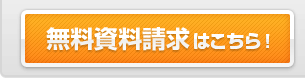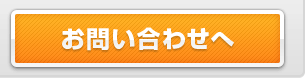表(テーブル)の作成について
表の作成方法
- 表を挿入するアイコン
 をクリックします。
をクリックします。

-
表の挿入/編集ダイアログが表示されるので、行と列の数を入力し[挿入]ボタンをクリックすると、表が挿入されます。
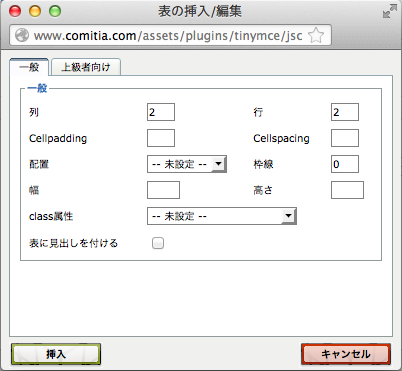
- 表が作成されます。

列の幅を指定する
- 幅を指定したい列の一番上のセルにカーソルをおいた状態で、「セルのプロパティ」ボタン
 をクリックするか、右クリックして「セル」→「セルのプロパティ」を選択します。
をクリックするか、右クリックして「セル」→「セルのプロパティ」を選択します。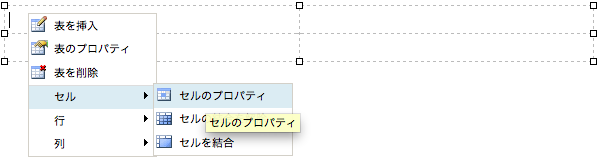
-
「セルのプロパティ」ウィンドウがポップアップで表示されます。
-
「一般」 > 「幅」項目に、指定したい幅の数字を入力して、「更新」をクリックします。
- 例: 200
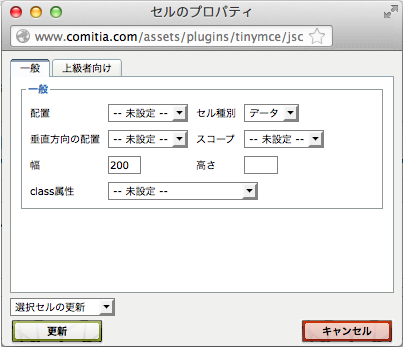
- 例: 200
- 列の幅が変更されます。

見出し行に色を付ける
※下図の一番上の行(「No.」「会社名」「備考」)に色を付ける手順を記載しています
- 該当行のセルを選択した状態で「行のプロパティ」ボタン
 をクリックするか、その状態で右クリックして「行のプロパティ」を選択して行のプロパティダイアログを表示します。
をクリックするか、その状態で右クリックして「行のプロパティ」を選択して行のプロパティダイアログを表示します。
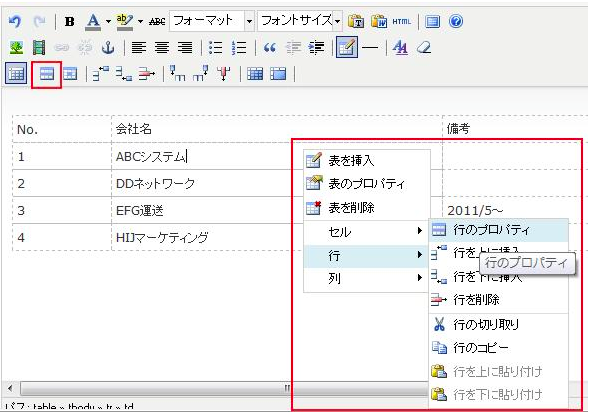
- 一般>行の項目を「表ヘッダ」に変更して、「更新」をクリックします。
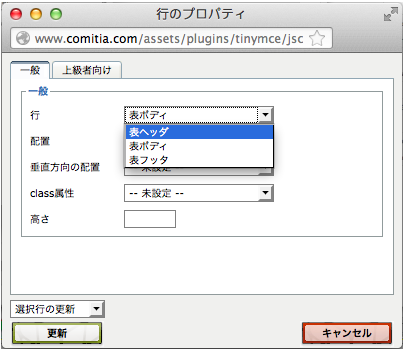
- 自動でテンプレートに合った色などが付きます。
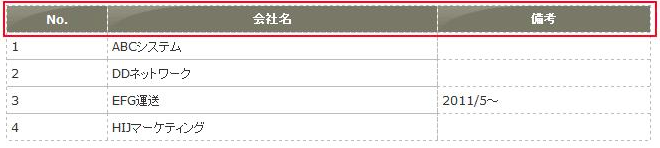
見出し列に色を付ける
※下図の一番左の列(「会社名」「住所」「電話番号」「アクセス」)に色を付ける手順を記載しています
- 該当行のセルを選択した状態で「セルのプロパティ」ボタン
 をクリックするか、その状態で右クリックして「セルのプロパティ」を選択してセルのプロパティダイアログを表示します。
をクリックするか、その状態で右クリックして「セルのプロパティ」を選択してセルのプロパティダイアログを表示します。
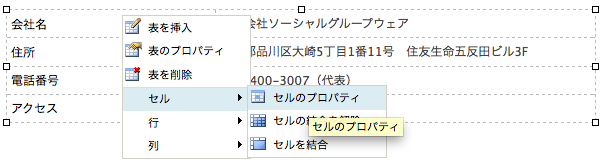
- 一般>セル種別の項目を「ヘッダ」に変更して、「更新」をクリックします。
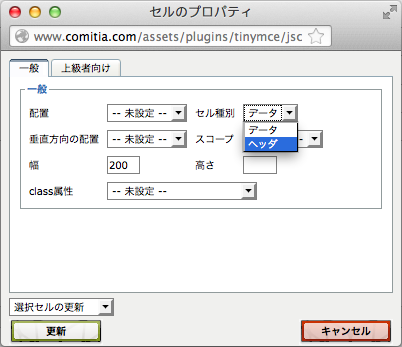
- 自動でテンプレートに合った色などが付きます。
- 編集画面上(例)

- プレビュー画面(例)

- 編集画面上(例)
- 色を変更したいセルすべてに1-3を繰り返します。